Configurando email no Mail Mac OSX
27/07/2010 | « voltar
Ao efetuar a instalação do Mail Mac OSX, siga o seguinte passo a passo.1 - Abra o seu Programa Mail Mac, e acesse o menu Mail e em seguida clique File > Add Account.
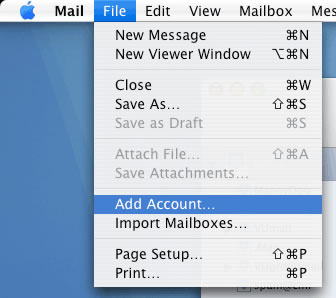
2 - Selecione o tipo de conta "POP3" e preencha as seguintes informações:
Obs.: Caso tenha contratado contas IMAP, escolha IMAP ao invés de POP no tipo de conta. Vale ressaltar que, caso sua conta já esteja configurada como IMAP, é necessário removê-la e criá-la como sendo IMAP.
Account Description: Apenas para sua referencia. Recomendamos informar seu email completo.
Full Name: Seu nome completo, como aparecerá para os destinatários.
E-mail address: Seu endereço de email completo ([email protected] Este endereço de e-mail está protegido contra SpamBots. Você precisa ter o JavaScript habilitado para vê-lo.).
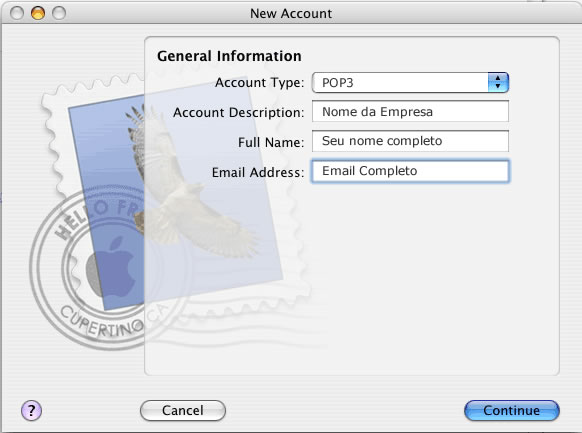
3 - Para "Incoming Mail Server" digite as informações abaixo:
Incoming Mail Server: mail.seudominio.com.br
User Name: seu endereço de email completo
Password: sua senha do email.
(clique "Continue")
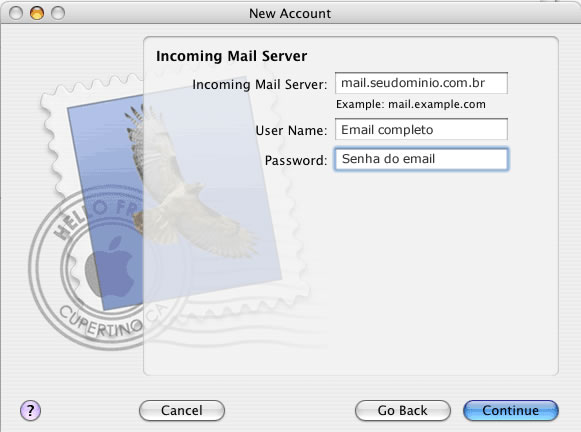
4 - Em "Outgoing Mail Server", digite as informações abaixo:
Outgoing Mail Server : mail.seudominio.com.br
Use Authentication: deixe marcado para que consiga enviar emails. Em user name digite seu email completo, bem como sua senha no campo password.
(clique "Continue").
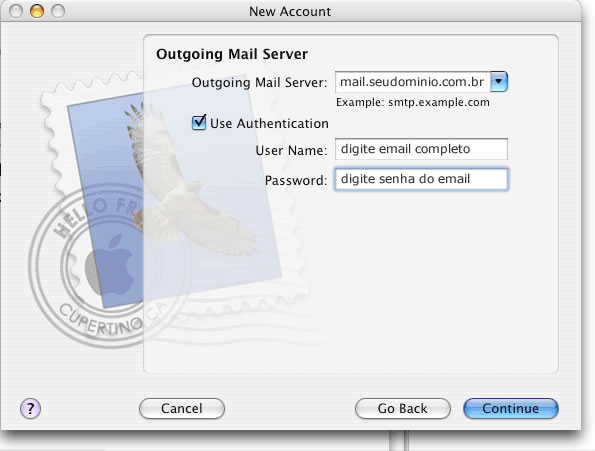
5 - Caso queira realizar autenticação SSL marque "Use Secure Sockets Layer (SSL)", e selecione a opção "Senha" para autenticação e clique em "Continue".
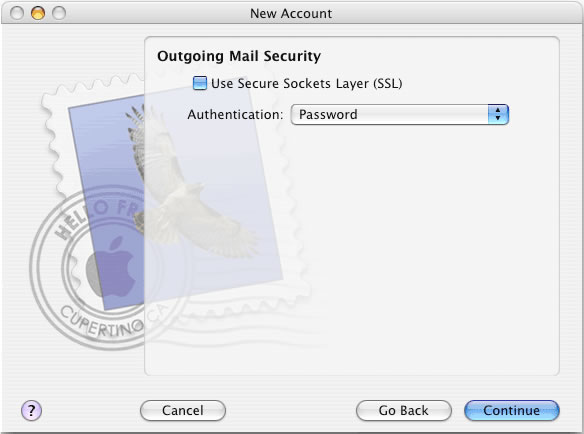
6 - Analise as informações contidas na tela "Account Summary" e clique em "Continue", depois em "Done".
